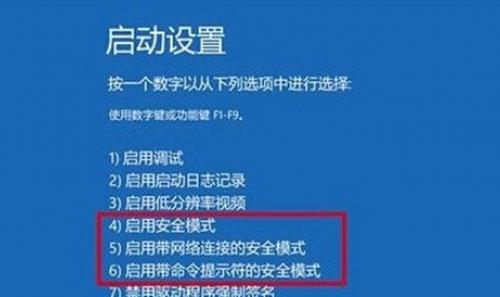快速进入安全模式的方法
在Windows7操作系统中,进入安全模式可以帮助用户解决系统故障、提高电脑安全性和稳定性。以下是几种进入安全模式的常用方法:
1.开机按F8键
详细步骤:
1.重启电脑。
2.在进入Windows系统启动画面之前,迅速且连续地按下F8键。
3.此时,屏幕上会出现“高级启动选项”菜单。
4.使用键盘上的方向键选择“安全模式”或“带网络的安全模式”(如果需要网络连接)。
5.按下Enter键确认。2.使用系统配置实用程序
详细步骤:
1.按下键盘上的Win键+R键组合,打开运行窗口。
2.在弹出的运行对话框中输入“msconfig”,然后按回车键进入系统配置。
3.在系统配置窗口中,选择“引导”选项卡。
4.在引导选项中勾选“安全引导”。
5.完成设置后,点击“确定”保存并退出。
6.重启电脑,系统就会自动进入安全模式。3.通过Windows启动选项菜单
详细步骤:
1.重启电脑。
2.在进入Windows系统启动画面之前,反复按下F8键或按住CTRL键。
3.进入Windows系统的高级启动选项菜单。
4.使用键盘上的方向键选择“安全模式”或“带网络的安全模式”。
5.按下Enter键确认。4.删除安全模式中的软件
在安全模式下,可以删除一些在正常模式下无法卸载的软件。以下是具体步骤:
详细步骤:
1.进入安全模式。
2.打开“控制面板”。
3.点击“程序”。
4.选择“程序和功能”。
5.在左侧菜单中选择“打开或关闭Windows功能”。
6.取消勾选需要删除的软件对应的复选框。
7.点击“确定”后,系统会自动开始卸载所选软件。
8.重启电脑,完成软件的卸载。通过以上方法,用户可以轻松进入Windows7的安全模式,并在安全模式下解决系统故障或删除恶意软件。需要注意的是,在安全模式下,部分功能可能无法正常使用,因此建议在安全模式中仅进行必要的操作。
文章声明:以上内容(如有图片或视频在内)除非注明,否则均为网筑信息原创文章,转载或复制请以超链接形式并注明出处。
本文作者:admin本文链接:http://m.netbuildz.com/post/941.html